Hogyan tilthatja le az uac-ot a Windows 7-ben?
Hogyan tilthatja le az UAC-t a Windows 7 rendszerben?
UAC a Windows 7-ben azok számára, akik nem tudják, a Felhasználói fiókok felügyelete. Felelős a felhasználó által végrehajtott valamennyi tevékenység megerősítéséért, amelyhez az adminisztrátori jogosultságokra van szükség, ez a komponens felelős azért, hogy megóvja a számítógép használatát a különböző zavaró alkalmazásoktól, valamint azoktól a felhasználóktól, akiknek nincs megfelelő joga. Néha különféle okok miatt szükség van arra, hogy tiltsa le ezt a UAC összetevőt a Windows 7 és a Windows 8 rendszerben.
Érdemes megjegyezni, hogy a Windows 7 UAC jelentősen javult, de néha lehetséges, hogy letiltja az UAC-t a Windows 7-ben egy olyan személyi vagy otthoni számítógépen, amely nem szükséges ezeket a biztonsági irányelveket alkalmazni.
A Windows 7-ben 2 egyszerű mód van arra, hogy letiltja az UAC-t.
Hogyan lehet letiltani az UAC-t a Windows 7-ben - 1. módszer
Az első mód a beépített vezérlés használata, annak érdekében, hogy bejusson, nyissa meg a "Vezérlőpult" → "Felhasználói fiókok"
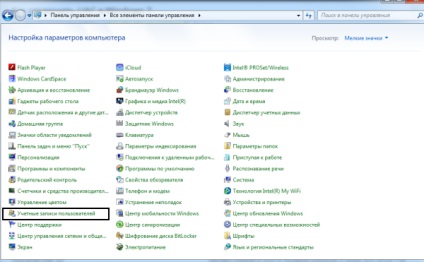
A Fiókbeállítások oldalon válassza a "Felhasználói fiókok felügyeleti beállításainak szerkesztése" lehetőséget.
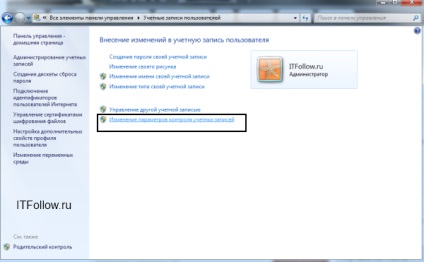
Húzza a csúszkát az aljára - "Soha ne értesítse"
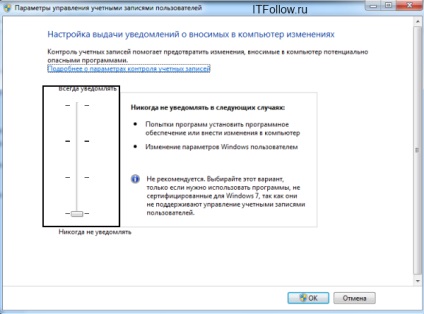
Hogyan lehet letiltani az UAC-t a Windows 7-ben? - 2. módszer
A Windows 7 rendszerben az UAK letiltásához kövesse az alábbi lépéseket:
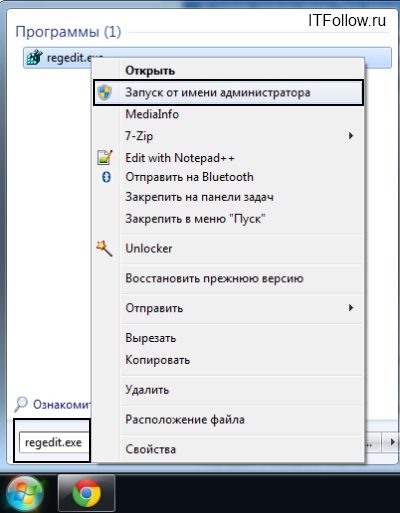
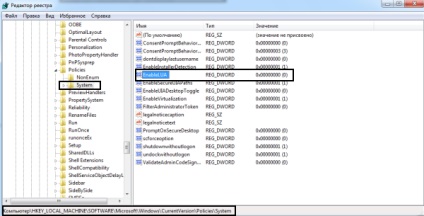
- Válassza az "EnableLUA" lehetőséget a listából, és nyissa meg dupla kattintással:
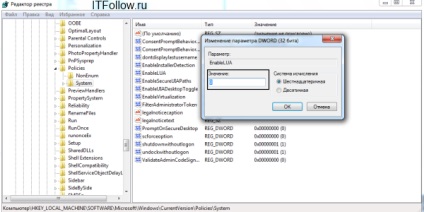
Annak érdekében, hogy letiltja az UAC-t a Windows 7-ben, be kell írnia a 0-t, ha engedélyezni kívánja az UAC-t a Windows 7-ben, írja be az 1-et és kattintson az "OK" gombra a mentéshez.